Jak usunąć Nightingale z zainfekowanego systemu
TrojanZnany również jako: Złodziej informacji Nightingale
Otrzymaj bezpłatne skanowanie i sprawdź, czy twój komputer jest zainfekowany.
USUŃ TO TERAZAby korzystać z w pełni funkcjonalnego produktu, musisz kupić licencję na Combo Cleaner. Dostępny jest 7-dniowy bezpłatny okres próbny. Combo Cleaner jest własnością i jest zarządzane przez RCS LT, spółkę macierzystą PCRisk.
Jakim malware jest Nightingale?
Nightingale to wyrafinowane oprogramowanie do kradzieży informacji, specjalizujące się w wydobywaniu danych z przeglądarek, portfeli kryptowalutowych, aplikacji i innych źródeł. Cyberprzestępcy odpowiedzialni za Nightingale oferują to szkodliwe oprogramowanie w cenie 75,99 $ miesięcznie, 210,99 $ za trzymiesięczną subskrypcję i 420,99 $ za sześciomiesięczną subskrypcję.
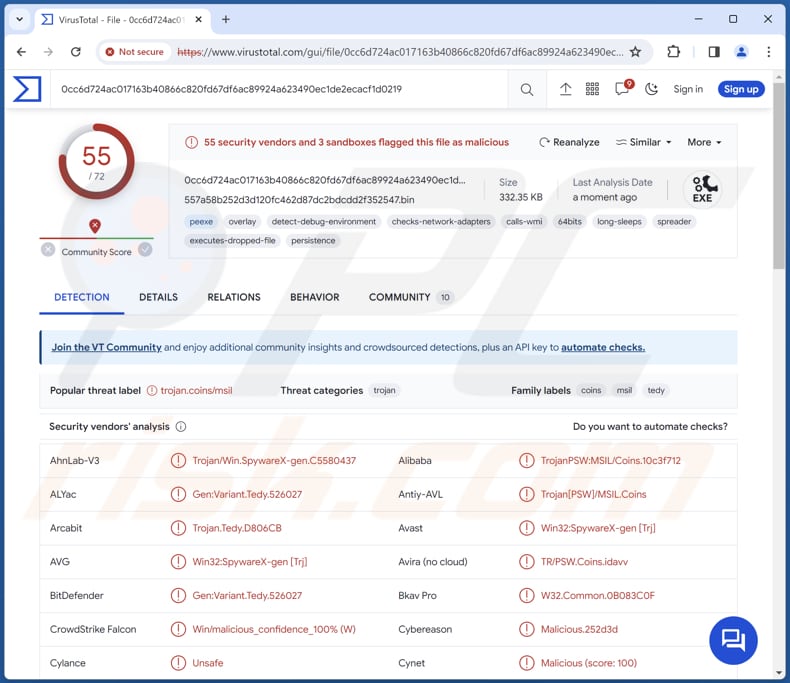
Funkcja budownicze Nightingale
Nightingale umożliwia atakującym określenie kraju docelowego dla ich operacji, umożliwiając skupione pozyskiwanie danych dostosowanych do konkretnych regionów. Zawiera funkcję uruchamiania, która gwarantuje, że Nightingale bezproblemowo inicjuje się po uruchomieniu systemu, maksymalizując jego trwałość i minimalizując ryzyko wykrycia.
Posiada także klona sygnatur, umożliwiający Nightingale naśladowanie legalnych procesów i unikanie wykrycia przez oprogramowanie zabezpieczające. Replikując podpisy cyfrowe, malware udaje nieszkodliwe, unikając w ten sposób podejrzeń i omijając środki bezpieczeństwa.
Co więcej, Nightingale wykorzystuje wyrafinowane techniki zaciemniania, aby ukryć swój kod i uniknąć analizy. Dzięki temu jego szkodliwe działania pozostaną niewykryte i pozwolą mu potajemnie działać w zainfekowanych systemach.
Zdolności Nightingale do wydobywania danych
Zdolność złośliwego oprogramowania do atakowania plików cookie umożliwia mu przechwytywanie i kradzież tokenów uwierzytelniających, identyfikatorów sesji i innych kluczowych danych przechowywanych przez przeglądarki internetowe. Umożliwia to atakującym przejmowanie sesji użytkowników, uzyskiwanie nieautoryzowanego dostępu do kont online i przeprowadzanie różnych form kradzieży tożsamości.
Dzięki obsłudze ponad 75 portfeli kryptowalutowych, Nightingale stanowi poważne zagrożenie dla zasobów cyfrowych. Wydobywając pliki portfela i klucze prywatne, złośliwe oprogramowanie może naruszyć zasoby kryptowalutowe, prowadząc do strat finansowych dla ofiar.
Funkcja przechwytywania plików umożliwia Nightingale kradzież dokumentów, obrazów, filmów i innych plików z zainfekowanych systemów. Ta funkcja nie tylko ułatwia kradzież poufnych informacji, ale także umożliwia atakującym zebranie informacji wywiadowczych i zebranie dodatkowych celów dla przyszłych ataków.
Nightingale zbiera informacje o systemie, w tym specyfikacje sprzętu, zainstalowane oprogramowanie i konfiguracje sieci, zapewniając atakującym cenny wgląd w docelowe środowisko. Dane te można wykorzystać do identyfikowania luk w zabezpieczeniach, dostosowywania ataków i maksymalizowania skuteczności złośliwych działań.
Obsługa przez Nightingale popularnego klienta FTP FileZilla umożliwia atakującym przechwytywanie i wydobywanie danych uwierzytelniających, konfiguracji witryn i przesyłanych plików. Stanowi to znaczne ryzyko dla organizacji i osób, które polegają na FileZilla w celu bezpiecznego przesyłania plików.
Zdolność szkodliwego oprogramowania do atakowania zarówno przeglądarek opartych na przeglądarce Firefox, jak i Chrome, rozszerza jego zasięg na szeroką gamę platform. Wyodrębniając historię przeglądania, zapisane hasła, pliki cookie i inne wrażliwe dane, Nightingale narusza prywatność użytkowników i naraża ich na różne formy wykorzystania.
Ponadto Nightingale atakuje popularne platformy komunikacyjne, takie jak Steam, Telegram i Discord, umożliwiając atakującym przechwytywanie wiadomości, kradzież poufnych rozmów i zbieranie informacji wywiadowczych na temat docelowych osób lub organizacji.
Zdolność złośliwego oprogramowania do przechwytywania haseł i automatycznego uzupełniania danych dodatkowo zwiększa ryzyko kradzieży danych uwierzytelniających i naruszenia tożsamości. Przechwytując dane logowania i inne poufne informacje, Nightingale podważa bezpieczeństwo kont internetowych i narusza prywatność użytkowników.
Wreszcie zdolność Nightingale do zbierania danych w pamięci RAM gwarantuje, że wrażliwe informacje zostaną przechwycone i wydobyte, zanim zostaną zaszyfrowane lub w inny sposób zabezpieczone. Umożliwia to atakującym ominięcie tradycyjnych zabezpieczeń i maksymalizację efektywności operacji kradzieży danych.
| Nazwa | Złodziej informacji Nightingale |
| Typ zagrożenia | Złodziej informacji |
| Nazwy wykrycia | Avast (Win32:SpywareX-gen [Trj]), Combo Cleaner (Gen:Variant.Tedy.526027), ESET-NOD32 (wariant Win64/GenKryptik.GTEB), Kaspersky (HEUR:Trojan-PSW.MSIL.Coins.gen), Microsoft (Trojan:MSIL/FormBook.CD!MTB), Pełna lista (VirusTotal) |
| Objawy | Złodzieje informacji mogą być tak zaprojektowani, aby potajemnie infiltrować komputer ofiary i zachowywać się cicho, dzięki czemu na zainfekowanym urządzeniu nie są wyraźnie widoczne żadne szczególne objawy. |
| Metody dystrybucji | Zainfekowane załączniki do wiadomości e-mail, złośliwe reklamy online, socjotechnika, narzędzia „łamania” zabezpieczeń oprogramowania. |
| Zniszczenie | Kradzież haseł i informacji bankowych, kradzież tożsamości, przejęte konta internetowe, straty pieniężne, naruszenia prywatności. |
| Usuwanie malware (Windows) |
Aby usunąć możliwe infekcje malware, przeskanuj komputer profesjonalnym oprogramowaniem antywirusowym. Nasi analitycy bezpieczeństwa zalecają korzystanie z Combo Cleaner. Pobierz Combo CleanerBezpłatny skaner sprawdza, czy twój komputer jest zainfekowany. Aby korzystać z w pełni funkcjonalnego produktu, musisz kupić licencję na Combo Cleaner. Dostępny jest 7-dniowy bezpłatny okres próbny. Combo Cleaner jest własnością i jest zarządzane przez RCS LT, spółkę macierzystą PCRisk. |
Wniosek
Podsumowując, Nightingale jawi się jako potężne zagrożenie w dziedzinie cyberprzestępczości dzięki zaawansowanym funkcjom dostosowanym do kradzieży informacji i włamań do systemów. Jego zdolność do infiltrowania różnych platform, wydobywania szerokiego zakresu wrażliwych danych i potajemnego działania podkreśla pilną potrzebę wprowadzenia solidnych środków cyberbezpieczeństwa.
Ponieważ zagrożenia cybernetyczne stale ewoluują, czujność, proaktywne strategie obrony i edukacja użytkowników mają ogromne znaczenie w ochronie przed wszechobecnym złośliwym oprogramowaniem, takim jak Nightingale.
Więcej przykładów kradzieży informacji to Rage, GoStealer i Prime.
Jak Nightingale dostał się na mój komputer?
Cyberprzestępcy często wysyłają przekonujące e-maile phishingowe, które wydają się uzasadnione, zachęcając odbiorców do otwarcia załączników lub kliknięcia linków, co powoduje pobranie i instalację złośliwego oprogramowania w ich systemach. Inną powszechną metodą jest pobieranie pirackiego lub nielegalnego oprogramowania z niezaufanych źródeł.
Do dystrybucji złośliwego oprogramowania mogą być również wykorzystywane złośliwe reklamy, luki w zabezpieczeniach nieaktualnego oprogramowania, zainfekowane dyski USB, zainfekowane strony internetowe, sieci P2P, zewnętrzne programy do pobierania, zwodnicze strony i podobne kanały.
Jak uniknąć instalacji malware?
Zachowaj ostrożność w przypadku napotkania nieoczekiwanych lub podejrzanych e-maili, szczególnie tych zawierających załączniki lub linki od nieznanych nadawców. Pobieraj oprogramowanie wyłącznie z renomowanych źródeł, takich jak oficjalne sklepy z aplikacjami lub uznane witryny internetowe, i sprawdzaj wiarygodność źródła przed kontynuowaniem pobierania.
Upewnij się, że całe oprogramowanie, łącznie z systemem operacyjnym, jest aktualne, instalując najnowsze poprawki i aktualizacje zabezpieczeń. Regularnie aktualizuj programy antywirusowe i chroniące przed złośliwym oprogramowaniem, aby wzmocnić ochronę systemu przed potencjalnymi zagrożeniami. Zastosuj praktyki bezpiecznego przeglądania. Unikaj podejrzanych witryn i zachowaj ostrożność w przypadku wyskakujących reklam lub banerów.
Jeśli uważasz, że twój komputer jest już zainfekowany, zalecamy wykonanie skanowania za pomocą Combo Cleaner Antivirus dla Windows, aby automatycznie usunąć obecne złośliwe oprogramowanie.
Nightingale promowane na Telegramie:
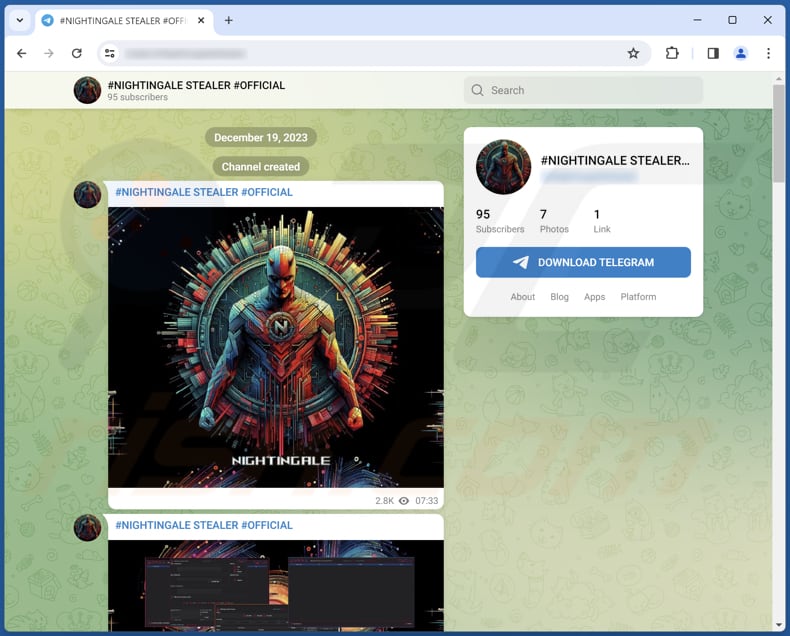
Nightingale promowane na forum hakerskim:
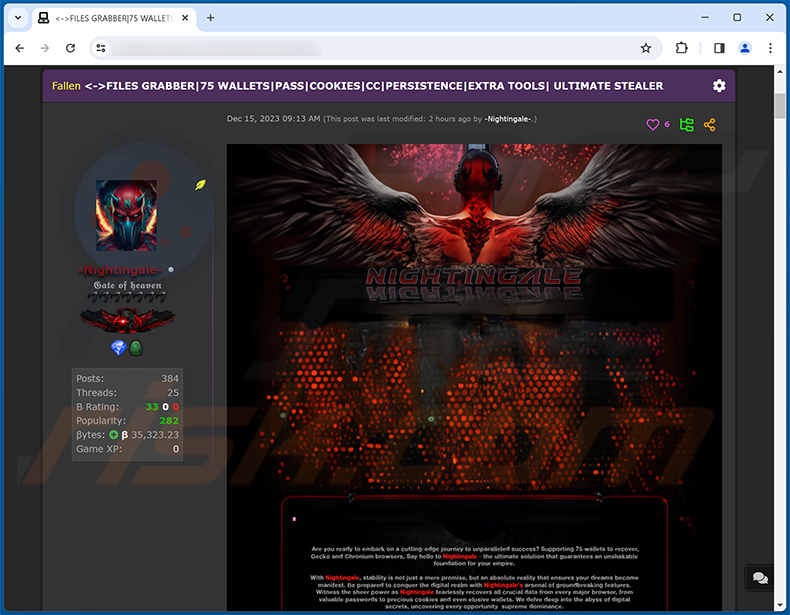
Natychmiastowe automatyczne usunięcie malware:
Ręczne usuwanie zagrożenia może być długim i skomplikowanym procesem, który wymaga zaawansowanych umiejętności obsługi komputera. Combo Cleaner to profesjonalne narzędzie do automatycznego usuwania malware, które jest zalecane do pozbycia się złośliwego oprogramowania. Pobierz je, klikając poniższy przycisk:
POBIERZ Combo CleanerPobierając jakiekolwiek oprogramowanie wyszczególnione na tej stronie zgadzasz się z naszą Polityką prywatności oraz Regulaminem. Aby korzystać z w pełni funkcjonalnego produktu, musisz kupić licencję na Combo Cleaner. Dostępny jest 7-dniowy bezpłatny okres próbny. Combo Cleaner jest własnością i jest zarządzane przez RCS LT, spółkę macierzystą PCRisk.
Szybkie menu:
- Czym jest Nightingale?
- KROK 1. Manualne usuwanie malware Nightingale.
- KROK 2. Sprawdź, czy twój komputer jest czysty.
Jak manualnie usunąć malware?
Ręczne usuwanie malware jest skomplikowanym zadaniem. Zwykle lepiej jest pozwolić programom antywirusowym lub anty-malware zrobić to automatycznie. Aby usunąć to malware zalecamy użycie Combo Cleaner Antivirus dla Windows.
Jeśli chcesz manualnie usunąć malware, pierwszym krokiem jest zidentyfikowanie jego nazwy. Oto przykład podejrzanego programu uruchomionego na komputerze użytkownika:

Jeśli sprawdziłeś listę programów uruchomionych na komputerze, na przykład używając menedżera zadań i zidentyfikowałeś program, który wygląda podejrzanie, powinieneś wykonać te kroki:
 Pobierz program o nazwie Autoruns. Pokazuje on automatycznie uruchamiane aplikacje, rejestr i lokalizacje plików systemowych:
Pobierz program o nazwie Autoruns. Pokazuje on automatycznie uruchamiane aplikacje, rejestr i lokalizacje plików systemowych:

 Uruchom ponownie swój komputer w trybie awaryjnym:
Uruchom ponownie swój komputer w trybie awaryjnym:
Użytkownicy Windows XP i Windows 7: uruchom komputer w trybie awaryjnym. Kliknij Start, kliknij Zamknij, kliknij Uruchom ponownie, kliknij OK. Podczas procesu uruchamiania komputera naciśnij kilkakrotnie klawisz F8 na klawiaturze, aż zobaczysz menu Opcje zaawansowane systemu Windows, a następnie wybierz z listy opcję Tryb awaryjny z obsługą sieci.

Film pokazujący jak uruchomić system Windows 7 w „Trybie awaryjnym z obsługą sieci":
Użytkownicy Windows 8: uruchom system Windows 8 w trybie awaryjnym z obsługą sieci — przejdź do ekranu startowego systemu Windows 8, wpisz Zaawansowane, w wynikach wyszukiwania wybierz Ustawienia. Kliknij Zaawansowane opcje uruchamiania, a w otwartym oknie „Ogólne ustawienia komputera" wybierz Zaawansowane uruchamianie.
Kliknij przycisk „Uruchom ponownie teraz". Twój komputer zostanie teraz ponownie uruchomiony w „Zaawansowanym menu opcji uruchamiania". Kliknij przycisk „Rozwiąż problemy", a następnie kliknij przycisk „Opcje zaawansowane". Na ekranie opcji zaawansowanych kliknij „Ustawienia uruchamiania".
Kliknij przycisk „Uruchom ponownie". Twój komputer uruchomi się ponownie na ekranie Ustawienia uruchamiania. Naciśnij klawisz F5, aby uruchomić komputer w trybie awaryjnym z obsługą sieci.

Film pokazujący, jak uruchomić Windows 8 w „Trybie awaryjnym z obsługą sieci":
Użytkownicy Windows 10: kliknij logo Windows i wybierz ikonę Zasilania. W otwartym menu kliknij „Uruchom ponownie" przytrzymując przycisk „Shift" na klawiaturze. W oknie „Wybierz opcję" kliknij przycisk „Rozwiązywanie problemów", a następnie wybierz opcję „Opcje zaawansowane".
W menu opcji zaawansowanych wybierz „Ustawienia uruchamiania" i kliknij przycisk „Uruchom ponownie". W następnym oknie powinieneś kliknąć przycisk „F5" na klawiaturze. Spowoduje to ponowne uruchomienie systemu operacyjnego w trybie awaryjnym z obsługą sieci.

Film pokazujący jak uruchomić Windows 10 w „Trybie awaryjnym z obsługą sieci":
 Wyodrębnij pobrane archiwum i uruchom plik Autoruns.exe.
Wyodrębnij pobrane archiwum i uruchom plik Autoruns.exe.

 W aplikacji Autoruns kliknij „Opcje" u góry i odznacz opcje „Ukryj puste lokalizacje" oraz „Ukryj wpisy Windows". Po tej procedurze kliknij ikonę „Odśwież".
W aplikacji Autoruns kliknij „Opcje" u góry i odznacz opcje „Ukryj puste lokalizacje" oraz „Ukryj wpisy Windows". Po tej procedurze kliknij ikonę „Odśwież".

 Sprawdź listę dostarczoną przez aplikację Autoruns i znajdź plik malware, który chcesz usunąć.
Sprawdź listę dostarczoną przez aplikację Autoruns i znajdź plik malware, który chcesz usunąć.
Powinieneś zapisać pełną ścieżkę i nazwę. Zauważ, że niektóre malware ukrywa swoje nazwy procesów pod prawidłowymi nazwami procesów systemu Windows. Na tym etapie bardzo ważne jest, aby unikać usuwania plików systemowych. Po znalezieniu podejrzanego programu, który chcesz usunąć, kliknij prawym przyciskiem myszy jego nazwę i wybierz „Usuń".

Po usunięciu malware za pomocą aplikacji Autoruns (zapewnia to, że malware nie uruchomi się automatycznie przy następnym uruchomieniu systemu), należy wyszukać jego nazwę na komputerze. Przed kontynuowaniem należy włączyć ukryte pliki i foldery. Jeśli znajdziesz plik malware, upewnij się, że go usunąłeś.

Uruchom ponownie komputer w normalnym trybie. Wykonanie poniższych czynności powinno pomóc w usunięciu malware z twojego komputera. Należy pamiętać, że ręczne usuwanie zagrożeń wymaga zaawansowanych umiejętności obsługi komputera. Zaleca się pozostawienie usuwania malware programom antywirusowym i zabezpieczającym przed malware.
Te kroki mogą nie działać w przypadku zaawansowanych infekcji malware. Jak zawsze lepiej jest uniknąć infekcji niż później próbować usunąć malware. Aby zapewnić bezpieczeństwo swojego komputera, należy zainstalować najnowsze aktualizacje systemu operacyjnego i korzystać z oprogramowania antywirusowego. Aby mieć pewność, że twój komputer jest wolny od infekcji malware, zalecamy jego skanowanie za pomocą Combo Cleaner Antivirus dla Windows.
Często zadawane pytania (FAQ)
Mój komputer jest zainfekowany malware Nightingale. Czy trzeba sformatować urządzenie pamięci masowej, aby się go pozbyć?
Formatowanie urządzenia pamięci masowej może skutecznie usunąć złośliwe oprogramowanie Nightingale. Jest to jednak drastyczny krok, który może doprowadzić do utraty wszystkich danych na urządzeniu. Przed przystąpieniem do formatowania zaleca się wypróbowanie innych metod usuwania złośliwego oprogramowania, takich jak uruchomienie renomowanego narzędzia bezpieczeństwa, takiego jak Combo Cleaner, w celu oczyszczenia zainfekowanego systemu.
Jakie są największe problemy, jakie może powodować malware?
Do największych problemów, jakie może powodować złośliwe oprogramowanie, należą naruszenia danych prowadzące do utraty poufnych informacji, kradzież finansowa, zakłócenia w działaniu systemu, naruszenie prywatności użytkowników oraz szkoda dla reputacji i zaufania.
Jaki jest cel Nightingale?
Celem Nightingale jest kradzież wrażliwych informacji z zaatakowanych systemów, w tym danych z przeglądarek, portfeli kryptowalutowych, aplikacji i różnych innych źródeł, na korzyść cyberprzestępców.
Jak malware przeniknęło do mojego komputera?
Malware prawdopodobnie przedostało się do twojego komputera poprzez złośliwe załączniki do e-maili, podejrzane linki, zainfekowane pliki pobrane z niezaufanych źródeł, luki w zabezpieczeniach nieaktualnego oprogramowania (lub systemu operacyjnego), zainfekowane dyski USB, zainfekowane strony lub złośliwe reklamy.
Czy Combo Cleaner ochroni mnie przed malware?
Tak, Combo Cleaner usunie złośliwe oprogramowanie z twojego komputera (może wykryć prawie wszystkie znane złośliwe programy). Należy zauważyć, że zaawansowane malware zwykle ukrywa się głęboko w systemie. Dlatego komputery powinny zostać w pełni przeskanowane, aby wyeliminować tego rodzaju złośliwe oprogramowanie.
Udostępnij:

Tomas Meskauskas
Ekspert ds. bezpieczeństwa, profesjonalny analityk złośliwego oprogramowania
Jestem pasjonatem bezpieczeństwa komputerowego i technologii. Posiadam ponad 10-letnie doświadczenie w różnych firmach zajmujących się rozwiązywaniem problemów technicznych i bezpieczeństwem Internetu. Od 2010 roku pracuję jako autor i redaktor Pcrisk. Śledź mnie na Twitter i LinkedIn, aby być na bieżąco z najnowszymi zagrożeniami bezpieczeństwa online.
Portal bezpieczeństwa PCrisk jest prowadzony przez firmę RCS LT.
Połączone siły badaczy bezpieczeństwa pomagają edukować użytkowników komputerów na temat najnowszych zagrożeń bezpieczeństwa w Internecie. Więcej informacji o firmie RCS LT.
Nasze poradniki usuwania malware są bezpłatne. Jednak, jeśli chciałbyś nas wspomóc, prosimy o przesłanie nam dotacji.
Przekaż darowiznęPortal bezpieczeństwa PCrisk jest prowadzony przez firmę RCS LT.
Połączone siły badaczy bezpieczeństwa pomagają edukować użytkowników komputerów na temat najnowszych zagrożeń bezpieczeństwa w Internecie. Więcej informacji o firmie RCS LT.
Nasze poradniki usuwania malware są bezpłatne. Jednak, jeśli chciałbyś nas wspomóc, prosimy o przesłanie nam dotacji.
Przekaż darowiznę
▼ Pokaż dyskusję